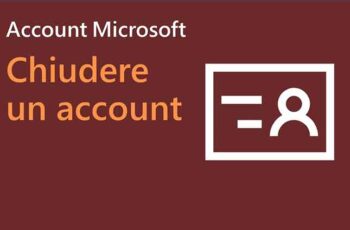
Se você não é fã da Microsoft ou de violações graves de privacidade, fechar sua conta da Microsoft pode ser um bom começo. Claro, isso pode não ser uma ótima ideia se sua vida depender da sua conta do Outlook. Mas no grande esquema das coisas, ter e usar uma conta da Microsoft é mais complicado.
Neste artigo, você aprenderá como excluir a Microsoft e todas as outras contas do Windows, bem como excluí-las para sempre.
Como alterar a conta da Microsoft no Windows 10
Como excluir uma conta da Microsoft do Windows
Você pode excluir uma conta da Microsoft nas configurações do Windows. Isso removerá a conta do seu dispositivo, mas não dos servidores da Microsoft. Existem etapas adicionais que você precisa seguir para que isso aconteça. Exclua sua conta localmente:
- Clique no botão Windows.
- Clique no ícone Configurações.
- Vá para a seção Conta.
- Vá para a guia Sua conta.
- Encontre a opção Remover conta abaixo.
Observe que você não pode excluir uma conta se estiver conectado. Portanto, antes de fazer isso, faça login em outra conta ou apenas crie uma conta local e siga as etapas acima.
Outra maneira de excluir contas da Microsoft do Windows ou de todas as contas do computador local é reinstalar o Windows. Esta ainda é uma boa ideia. Ele limpará todo o sistema, permitirá que você comece do zero e melhorará o desempenho.
Também garantirá que seu computador esteja livre de vírus, malware, spyware e arquivos danificados. Sem falar no aumento da velocidade de inicialização nas primeiras semanas. Além disso, dessa forma, você só pode escolher a conta da Microsoft que tem certeza de que deseja usar.
Como verificar se o Windows 10 está ativado
Elimine sua conta do servidor Microsoft
É aqui que as coisas ficam sérias. Ao chegar a esse ponto, você deve estar firmemente convencido de que deseja excluir sua conta da Microsoft.
- Faça login na sua conta da Microsoft no site da Microsoft.
- Insira suas credenciais e faça o login.
- Clique em "Avançar" no canto inferior esquerdo
- Verifique sua identidade com seu endereço de e-mail ou número de telefone.
- Insira o código de verificação.
- Comece a marcar todas as caixas nos vários lembretes que aparecem.
- Por fim, selecione um motivo para continuar.
- Clique na opção “Marcar conta para encerramento”.
- Clique no botão Concluir.
Observe que a Microsoft oferece a opção de voltar atrás em sua decisão, desde que você comprove sua identidade e entre em um período de dois meses.
Alternativamente, você pode seguir este link direto para o formulário de cancelamento. Faça login com suas credenciais e siga as etapas acima.
Por que ativar o Windows 10?
Você precisa de uma conta da Microsoft para usar o Windows?
Aqui está uma pergunta interessante. Quais benefícios você obtém ao usar uma conta da Microsoft? Não muitos, se tudo o que você realmente precisa é usar o Windows 10.
Você pode usar o Windows 10 legalmente, mesmo sem ativá-lo. Você pode ativar uma licença do Windows 10 sem precisar fazer login na sua conta da Microsoft para usar o Windows.
Então, por que mais e mais usuários estão criando contas locais e não usando suas contas reais? Bem, se você puder fornecer seu suporte técnico em determinados assuntos, usar uma conta local pode evitar que você enfrente muitos problemas de privacidade.
A Microsoft não faz o mesmo tipo de rastreamento e monitoramento para licenças que usam contas locais. Há também muitos serviços que são desabilitados, a menos que você esteja usando uma conta ativa da Microsoft ao fazer login em sua conta do Windows.
Além disso, você ainda pode se beneficiar das mesmas atualizações e otimizações que a Microsoft poderia fazer, independentemente de ter uma conta ou não e de pagar para usar o Windows 10 ou não.
Como limpar um disco rígido
O que acontece quando você fecha uma conta da Microsoft
Quando você exclui sua conta, muitas coisas desaparecem para sempre. Se você reservar um tempo para ler os lembretes, notará que as assinaturas do Xbox e do OneDrive desaparecem. Você pode até perder o acesso ao seu e-mail, fotos armazenadas e até mesmo o dinheiro em sua carteira da Windows Store.
Portanto, é importante que você leia a página de visão geral da sua conta e dê uma olhada em todas as assinaturas que você tem e o dinheiro que resta. Retire seu dinheiro, cancele quaisquer assinaturas vinculadas à sua conta Microsoft antes de encerrar sua conta Microsoft.
Se você usar um Xbox para jogar, perderá seu gamertag e todos os seus jogos e progresso serão excluídos. A remoção completa de sua conta pode ter sérias consequências. A exclusão de sua conta da Microsoft também afetará seu histórico e conta de mensagens do Skype.
Pode ser muito lamentável que você precise cancelar a assinatura de uma conta se não puder mais acessar a própria conta ou o e-mail associado à conta. Claro, você tem que salvar seus dados pessoais.
Isso se você ainda quiser acessá-lo após encerrar sua conta e após o período de 60 dias.
Como cancelar a assinatura da Microsoft
Se você deseja manter sua conta da Microsoft ativa, mas está cansado de pagar por assinaturas (como Microsoft Office ou Xbox), pode cancelar os serviços. Para cancelar os serviços de assinatura usando sua conta da Microsoft, siga estas etapas:
- Entre na página da sua conta da Microsoft
- Encontre as assinaturas que deseja cancelar e clique em "Gerenciar" à direita
- Clique em "Cancelar assinatura" à direita
- Confirme que deseja remover o serviço
Você pode verificar a próxima data de pagamento nesta tela rolando para baixo até os pagamentos anteriores. Sua assinatura não pode ser cancelada até esta data, então você ainda pode aproveitar os benefícios por mais algum tempo. Verifique se há um e-mail de confirmação para garantir que você cancelou o serviço com sucesso.
Tente manter a conta da Microsoft e a conta do Windows como entidades separadas
Se você não quiser perder sua conta da Microsoft, existem maneiras de melhorar sua experiência com o Windows 10. Apenas certifique-se de que, ao instalar sua nova cópia do Windows, você não faça login usando sua conta da Microsoft, mas crie uma conta local .
Isso desativará muitos dos recursos de rastreamento e você ainda poderá usar o Outlook, postar no fórum da Microsoft para obter ajuda com problemas do sistema operacional e assim por diante.
Leitura:
- O que acontece quando você exclui sua conta do Skype
- Como arquivar, excluir e restaurar sua conta do Microsoft Teams
- Como excluir contas de usuário antigas no Windows 10
- Como alterar a conta da Microsoft no Windows 10
- Como deletar conta Spotify






